|
ąöą╗čÅ ą╝ąĮąŠą│ąĖčģ ą│ąŠč鹊ą▓čŗčģ ą║ąŠą╝ą┐ąŠąĮąĄąĮč鹊ą▓ Eagle čāąČąĄ ąĄčüčéčī čüąŠąĘą┤ą░ąĮąĮčŗąĄ ą╝ąŠą┤ąĄą╗ąĖ Eagle3D. ą×ą┤ąĮą░ą║ąŠ ąĖąĮąŠą│ą┤ą░ čŹčéąĖčģ ą╝ąŠą┤ąĄą╗ąĄą╣ ąĮąĄčé, ąŠčüąŠą▒ąĄąĮąĮąŠ ąĄčüą╗ąĖ ą║ąŠą╝ą┐ąŠąĮąĄąĮčé čüąŠąĘą┤ą░ąĮ ą▓ ą▒ąĖą▒ą╗ąĖąŠč鹥ą║ąĄ ą▓čĆčāčćąĮčāčÄ. ąÆ čŹč鹊ą╝ čüą╗čāčćą░ąĄ ąĮą░ 3D-ą▓ąĖą┤ąĄ ą┐ąĄčćą░čéąĮąŠą╣ ą┐ą╗ą░čéčŗ čŹč鹊čé ą║ąŠą╝ą┐ąŠąĮąĄąĮčé ąŠč鹊ą▒čĆą░ąČąĄąĮ ąĮąĄ ą▒čāą┤ąĄčé. ąĢčüčéčī čģąŠčĆąŠčłą░čÅ ą▓ąŠąĘą╝ąŠąČąĮąŠčüčéčī ą▒čŗčüčéčĆąŠ čüąŠąĘą┤ą░čéčī čāą┐čĆąŠčēąĄąĮąĮčāčÄ 3D-ą╝ąŠą┤ąĄą╗čī ą║ąŠčĆą┐čāčüą░ ą┤ąĄčéą░ą╗ąĖ.
ąĀą░čüčüą╝ąŠčéčĆąĖą╝ ą┐ąŠ čłą░ą│ą░ą╝ ą┐čĆąŠčåąĄą┤čāčĆčā čüąŠąĘą┤ą░ąĮąĖčÅ čéą░ą║ąŠą╣ ą╝ąŠą┤ąĄą╗ąĖ ą┤ą╗čÅ ąŠą▒čŗčćąĮąŠą│ąŠ ą║ąŠąĮąĮąĄą║č鹊čĆą░ 2x3 (ISP 6 pin) čü čłą░ą│ąŠą╝ 2.54 ą╝ą╝ (čüą╝. ąĮą░ digikey: Rectangular - Headers, Male Pins -> Digi-Key Part Number WM8139-ND).

ą¤ąŠą║ą░ ąĮą░ ą┐ąŠčüą░ą┤ąŠčćąĮąŠą╝ ą╝ąĄčüč鹥 čŹč鹊ą│ąŠ ą║ąŠąĮąĮąĄą║č鹊čĆą░ ą┐čāčüč鹊, čéą░ą║ ą║ą░ą║ ą╝ąŠą┤ąĄą╗ąĖ Eagle3D ą┤ą╗čÅ ąĮąĄą│ąŠ ąĮąĄčé.
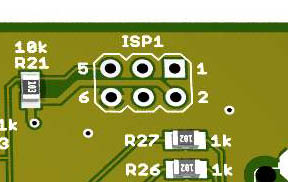
1. ąŻąĘąĮą░ą╣č鹥 ąĮą░ąĘą▓ą░ąĮąĖąĄ ą▒ąĖą▒ą╗ąĖąŠč鹥ą║ąĖ, ąĖ ąĮą░ąĘą▓ą░ąĮąĖąĄ ą║ąŠčĆą┐čāčüą░ 菹╗ąĄą╝ąĄąĮčéą░. ąŁč鹊 ą╝ąŠąČąĮąŠ čüą┤ąĄą╗ą░čéčī, ąĄčüą╗ąĖ ą▓čŗą▒čĆą░čéčī ą║ąŠą╝ą░ąĮą┤čā Info ąĖ čēąĄą╗ą║ąĮčāčéčī ąĮą░ ąĮčāąČąĮąŠą╝ ą║ąŠą╝ą┐ąŠąĮąĄąĮč鹥. ąÆ ą┐ąŠą╗ąĄ Library ą▒čāą┤ąĄčé čāą║ą░ąĘą░ąĮąŠ ąĖą╝čÅ čäą░ą╣ą╗ą░ ą▒ąĖą▒ą╗ąĖąŠč鹥ą║ąĖ ą▒ąĄąĘ čĆą░čüčłąĖčĆąĄąĮąĖčÅ *.lbr, ą░ ą▓ ą┐ąŠą╗ąĄ Package - ąĖą╝čÅ ą┐ąŠčüą░ą┤ąŠčćąĮąŠą│ąŠ ą╝ąĄčüčéą░ ą║ąŠą╝ą┐ąŠąĮąĄąĮčéą░.
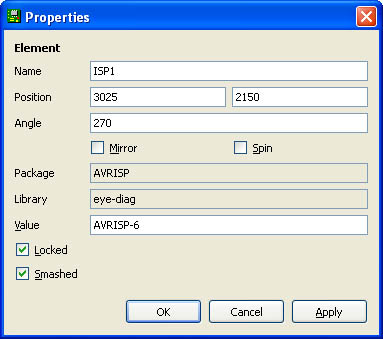
2. ą×čéą║čĆąŠą╣č鹥 ą▓ čĆąĄą┤ą░ą║č鹊čĆąĄ Eagle ą▒ąĖą▒ą╗ąĖąŠč鹥ą║čā (ą▓ čŹč鹊ą╝ ą┐čĆąĖą╝ąĄčĆąĄ ą▒ąĖą▒ą╗ąĖąŠč鹥ą║ą░ ąĮą░ąĘčŗą▓ą░ąĄčéčüčÅ eye-diag), ą▓čŗą▒ąĄčĆąĖč鹥 ą┤ą╗čÅ čĆąĄą┤ą░ą║čéąĖčĆąŠą▓ą░ąĮąĖčÅ ą┐ąŠčüą░ą┤ąŠčćąĮąŠąĄ ą╝ąĄčüč鹊 ąĮčāąČąĮąŠą│ąŠ ą║ąŠą╝ą┐ąŠąĮąĄąĮčéą░ (ąĮą░ą╣ą┤ąĖč鹥 ąĄą│ąŠ ą┐ąŠčüą░ą┤ąŠčćąĮąŠąĄ ą╝ąĄčüč鹊 ą┐ąŠ ąĖą╝ąĄąĮąĖ AVRISP). ąĪąŠąĘą┤ą░ą╣č鹥 3 čüą╗ąŠčÅ Eagle3D_PG1, Eagle3D_PG2, Eagle3D_PG3 čü ąĮąŠą╝ąĄčĆą░ą╝ąĖ 231, 232, 233 čüąŠąŠčéą▓ąĄčéčüčéą▓ąĄąĮąĮąŠ.
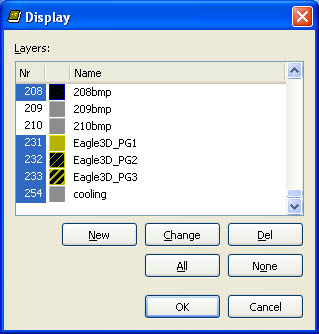
3. ąØą░čĆąĖčüčāą╣č鹥 ą│čĆą░čäąĖą║čā ą║ąŠčĆą┐čāčüą░ ą▓ čŹčéąĖčģ čüą╗ąŠčÅčģ. ąóčĆąĖ čüą╗ąŠčÅ ąĮčāąČąĮčŗ ą┤ą╗čÅ č鹊ą│ąŠ, čćč鹊ą▒čŗ ą╝ąŠąČąĮąŠ ą▒čŗą╗ąŠ ąĮą░čĆąĖčüąŠą▓ą░čéčī ąŠą▒čŖąĄą║čéčŗ čéčĆąĄčģ čĆą░ąĘą╗ąĖčćąĮčŗčģ ą▓čŗčüąŠčé. ą×ą▒čŗčćąĮąŠ čŹč鹊ą│ąŠ ą▓ą┐ąŠą╗ąĮąĄ ą┤ąŠčüčéą░č鹊čćąĮąŠ, čćč鹊ą▒čŗ čāą┐čĆąŠčēąĄąĮąĮąŠ ąĘą░ą┤ą░čéčī ą│čĆą░čäąĖą║čā ą║ąŠą╝ą┐ąŠąĮąĄąĮčéą░. ą£čŗ ą▒čāą┤ąĄą╝ ąĖčüą┐ąŠą╗čīąĘąŠą▓ą░čéčī č鹊ą╗čīą║ąŠ ą┤ą▓ą░ ąĖąĘ čŹčéąĖčģ čüą╗ąŠąĄą▓ - Eagle3D_PG1 ą┤ą╗čÅ č湥čĆąĮąŠą│ąŠ ą┐ą╗ą░čüčéą╝ą░čüčüąŠą▓ąŠą│ąŠ ąŠčüąĮąŠą▓ą░ąĮąĖčÅ, ąĖ Eagle3D_PG2 ą┤ą╗čÅ čłčéčŗčĆąĄą╣ ą║ąŠąĮąĮąĄą║č鹊čĆą░.
4. ąÆčüčéą░ą▓čīč鹥 ą▓ ą║ą░ąČą┤čŗą╣ čüą╗ąŠą╣ č鹥ą║čüčé, ą▓ ą║ąŠč鹊čĆąŠą╝ čāą║ą░ąČąĖč鹥 ą▓čŗčüąŠčéčā ą│čĆą░čäąĖą║ąĖ. ą¤ą╗ą░čüčéą╝ą░čüčüąŠą▓ąŠąĄ ąŠčüąĮąŠą▓ą░ąĮąĖąĄ ąĖą╝ąĄąĄčé ą▓čŗčüąŠčéčā 2.5 ą╝ą╝, ą░ ą║ąŠąĮčéą░ą║čéčŗ ą▓ąŠąĘą▓čŗčłą░čÄčéčüčÅ ąĮą░ą┤ ą┐ą╗ą░č鹊ą╣ ąĮą░ 9 ą╝ą╝.
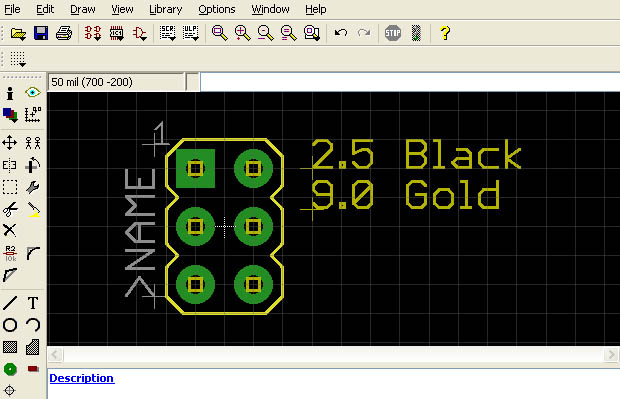
5. ąĪąŠčģčĆą░ąĮąĖč鹥 ą▒ąĖą▒ą╗ąĖąŠč鹥ą║čā. ą×ą▒ąĮąŠą▓ąĖč鹥 čäą░ą╣ą╗ .brd ą┐ąĄčćą░čéąĮąŠą╣ ą┐ą╗ą░čéčŗ č湥čĆąĄąĘ ą╝ąĄąĮčÄ Library -> Update...
6. ąŚą░ą┐čāčüčéąĖč鹥 čüą║čĆąĖą┐čé Eagle3D. ąØą░ ąĘą░ą║ą╗ą░ą┤ą║ąĄ Miscellaneous ą▓ ą┐ąŠą╗ąĄ Package creation layers čāą║ą░ąČąĖč鹥 čüą╗ąŠąĖ 231, 232, 233 (ą┐ąĄčĆąĄčćąĖčüą╗ąĖč鹥 ąĖčģ č湥čĆąĄąĘ ąĘą░ą┐čÅčéčāčÄ). ąÆąĮąĖą╝ą░ąĮąĖąĄ: ąĮąĄ čāą║ą░ąĘčŗą▓ą░ą╣č鹥 ą▓ čŹč鹊ą╣ čüčéčĆąŠą║ąĄ ą┐čĆąŠą▒ąĄą╗ąŠą▓. ąÆą▓ąĄą┤ąĖč鹥 ąĮąŠą╝ąĄčĆą░ čüą╗ąŠąĄą▓ čéą░ą║: 231,232,233
7. ąÜą░ą║ ąŠą▒čŗčćąĮąŠ, čüą│ąĄąĮąĄčĆąĖčĆčāą╣č鹥, POV-čäą░ą╣ą╗ ąĖ ą┐čĆąŠčüčćąĖčéą░ą╣č鹥 ąĄą│ąŠ ą▓ ą┐čĆąŠą│čĆą░ą╝ą╝ąĄ POV-Ray. ąÆ čĆąĄąĘčāą╗čīčéą░č鹥 ą┐ąŠą╗čāčćąĖč鹥 čāą┐čĆąŠčēąĄąĮąĮčŗą╣ ą▓ąĮąĄčłąĮąĖą╣ ą▓ąĖą┤ ą║ąŠąĮąĮąĄą║č鹊čĆą░.
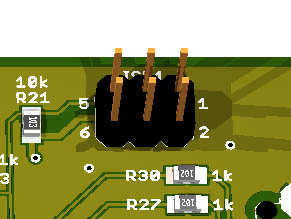
[ąĪčüčŗą╗ą║ąĖ]
1. Eagle3D: ą║ą░ą║ čüą┤ąĄą╗ą░čéčī ąŠą▒čŖąĄą╝ąĮčāčÄ ą╝ąŠą┤ąĄą╗čī ą┐ąĄčćą░čéąĮąŠą╣ ą┐ą╗ą░čéčŗ.
2. ąöąŠą║čāą╝ąĄąĮčéą░čåąĖčÅ ą┐ąŠ ąĖčüą┐ąŠą╗čīąĘąŠą▓ą░ąĮąĖčÄ Eagle3D. |
